谷歌浏览器无痕模式怎么设置-谷歌浏览器无痕模式设置方法
来源:插件之家
时间:2023-04-23 10:23:36 204浏览 收藏
从现在开始,我们要努力学习啦!今天我给大家带来《谷歌浏览器无痕模式怎么设置-谷歌浏览器无痕模式设置方法》,感兴趣的朋友请继续看下去吧!下文中的内容我们主要会涉及到等等知识点,如果在阅读本文过程中有遇到不清楚的地方,欢迎留言呀!我们一起讨论,一起学习!
谷歌浏览器无痕模式怎么设置?谷歌浏览器为用户们带来的内容服务体验是全方位的,各位可以随心所欲地畅享各个领域的优秀内容,同时,谷歌浏览器还推出了一系列的辅助服务功能,可以在用户们使用的过程中给予相当的便利。感兴趣的朋友就随小编一起来看看吧!
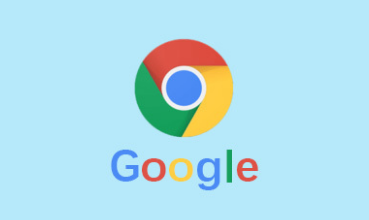
谷歌浏览器无痕模式设置方法
1、右击桌面上的谷歌浏览器图标;
2、然后点击属性;
3、打开的属性对话框中点击快捷方式;
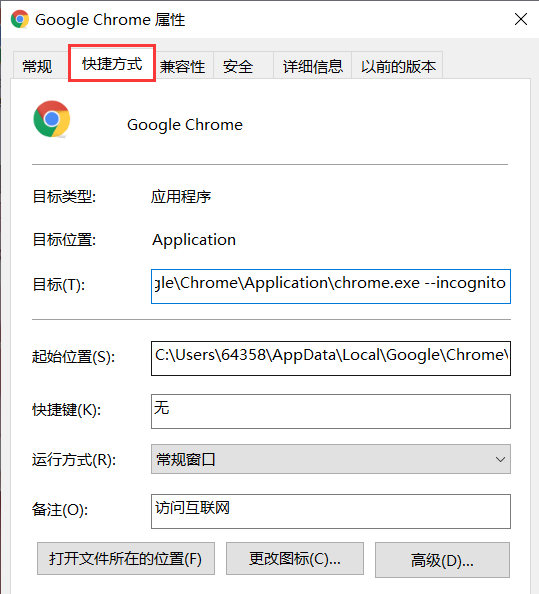
4、在目标框中的内容后面按一个空格后再输入--incognito
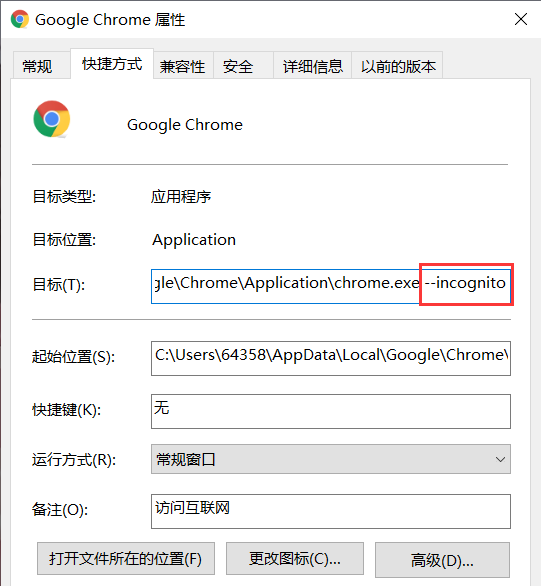
5、然后点击确定按钮;
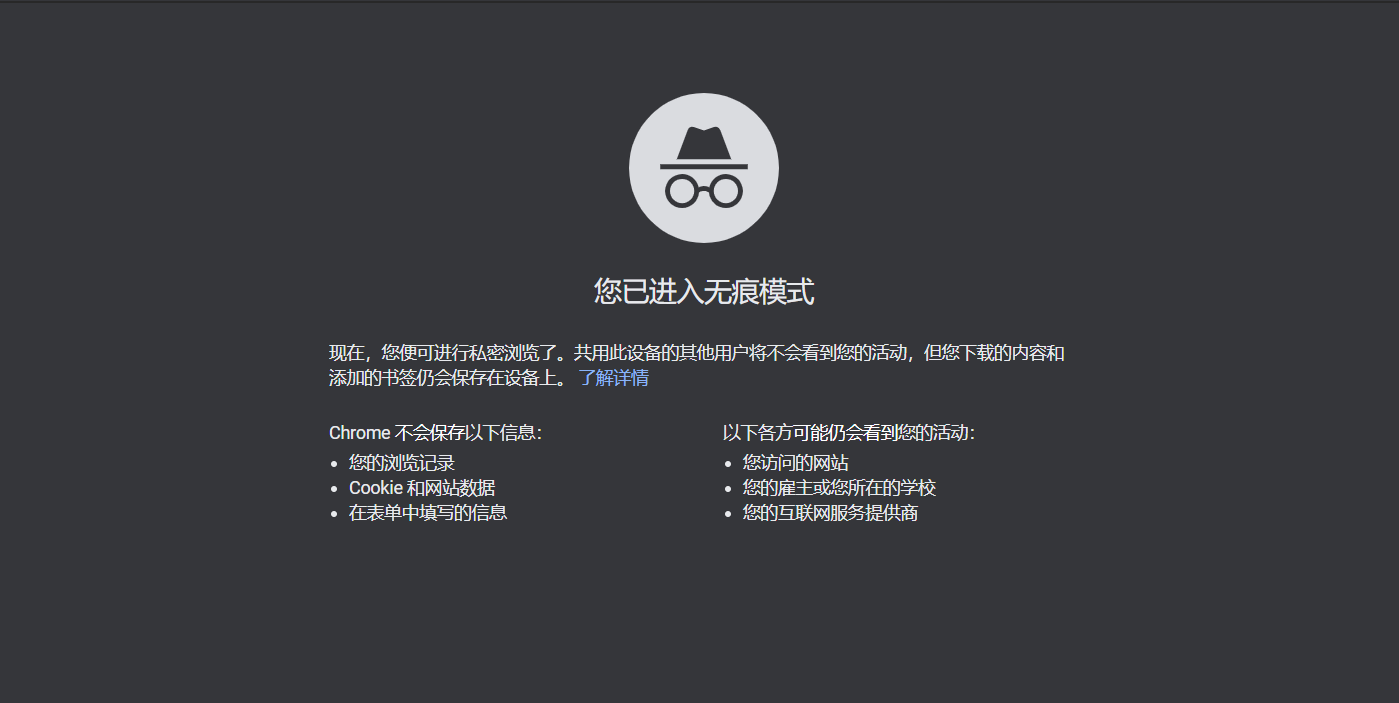
6、那么以后打开谷歌浏览器就会默认隐身模式启动。
以上便是有关谷歌浏览器无痕模式设置方法的全部内容了,感谢各位的观看,更多精彩内容尽在golang学习网。
文中关于的知识介绍,希望对你的学习有所帮助!若是受益匪浅,那就动动鼠标收藏这篇《谷歌浏览器无痕模式怎么设置-谷歌浏览器无痕模式设置方法》文章吧,也可关注golang学习网公众号了解相关技术文章。
声明:本文转载于:插件之家 如有侵犯,请联系study_golang@163.com删除
相关阅读
更多>
-
501 收藏
-
501 收藏
-
501 收藏
-
501 收藏
-
501 收藏
最新阅读
更多>
-
501 收藏
-
269 收藏
-
452 收藏
-
319 收藏
-
382 收藏
-
342 收藏
-
314 收藏
-
472 收藏
-
113 收藏
-
146 收藏
-
454 收藏
-
410 收藏
课程推荐
更多>
-

- 前端进阶之JavaScript设计模式
- 设计模式是开发人员在软件开发过程中面临一般问题时的解决方案,代表了最佳的实践。本课程的主打内容包括JS常见设计模式以及具体应用场景,打造一站式知识长龙服务,适合有JS基础的同学学习。
- 立即学习 543次学习
-

- GO语言核心编程课程
- 本课程采用真实案例,全面具体可落地,从理论到实践,一步一步将GO核心编程技术、编程思想、底层实现融会贯通,使学习者贴近时代脉搏,做IT互联网时代的弄潮儿。
- 立即学习 516次学习
-

- 简单聊聊mysql8与网络通信
- 如有问题加微信:Le-studyg;在课程中,我们将首先介绍MySQL8的新特性,包括性能优化、安全增强、新数据类型等,帮助学生快速熟悉MySQL8的最新功能。接着,我们将深入解析MySQL的网络通信机制,包括协议、连接管理、数据传输等,让
- 立即学习 500次学习
-

- JavaScript正则表达式基础与实战
- 在任何一门编程语言中,正则表达式,都是一项重要的知识,它提供了高效的字符串匹配与捕获机制,可以极大的简化程序设计。
- 立即学习 487次学习
-

- 从零制作响应式网站—Grid布局
- 本系列教程将展示从零制作一个假想的网络科技公司官网,分为导航,轮播,关于我们,成功案例,服务流程,团队介绍,数据部分,公司动态,底部信息等内容区块。网站整体采用CSSGrid布局,支持响应式,有流畅过渡和展现动画。
- 立即学习 485次学习
